저자는 문법적으로 사용합니까?
게시 됨: 2022-12-13질문에 대한 답을 찾고, 저자가 Grammarly를 사용하는지, 그리고 책을 쓰기 위해 Grammarly를 더 효과적으로 사용할 수 있는 방법을 알아보세요.
나는 수년에 걸쳐 여러 권의 책을 쓰고 자체 출판했으며 책 쓰기 및 편집 과정의 일부로 Grammarly를 사용했습니다. 필수적인 글쓰기 도구라고 생각합니다. 더 명확하고 간결한 기사와 책의 장을 작성하는 데 도움이 됩니다. 대부분의 저자는 Grammarly를 사용하여 몇 가지 주의 사항을 제외하고 책의 초기 초안을 쉽게 개선할 수 있습니다.
이 기사에서는 Grammarly를 사용하여 책의 장을 문법 검사 또는 복사 편집하고 저자로서 이 도구에서 더 많은 것을 얻는 방법에 대해 알아야 할 사항을 설명합니다. 첫째, 저자로서 Grammarly를 사용하는 방법을 이해하려면 저자가 편집자와 작업하는 방식을 이해하는 것이 가장 좋습니다.
내용물
- 저자 편집자는 무슨 일을 하나요?
- 저자로서 Grammarly 사용에 대해 알아야 할 사항
- 저자로서 Grammarly를 사용하기 위한 팁
- 문법 각 장을 개별적으로
- Grammarly 데스크톱 앱 설치
- Grammarly Chrome 확장 프로그램 사용
- 표절 검사기 사용
- 문법 사전에 사용자 정의 단어 또는 용어 추가
- 텍스트 조각 만들기
- 스타일 가이드 설정
- 책에 대한 쓰기 규칙 설정
- "따옴표 안의 텍스트 확인 안 함" 활성화
- 올바른 영어 버전 선택
- 인간 교정자를 고용하십시오
- 작가
Grammarly는 최고의 맞춤법, 문법 및 표절 검사기입니다. 오류를 빠르게 찾고 수정하는 데 도움이 되며 모든 곳에서 작동합니다. 이유 때문에 수백만 명의 작가가 신뢰합니다.
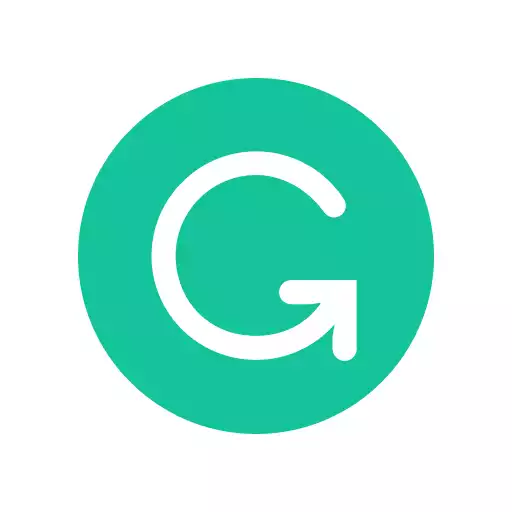
저자 편집자는 무슨 일을 하나요?
저자는 여러 가지 방법으로 작업의 품질을 향상시키기 위해 편집자에게 의존합니다. 그들은 일반적으로 책 장 초안 또는 전체 책을 작성한 다음 문법 오류, 사실적 실수, 불일치 등을 포함한 문제를 확인합니다. 전문가는 책을 쓰는 동안 여러 유형의 편집자와 함께 작업합니다.
개발 편집자는 책의 구조를 돕습니다. 개발 편집자의 임무는 축소하여 책의 개별 섹션이 맞는 위치와 연결 방법을 확인하는 것입니다. 이것은 문법 검사기의 범위를 벗어난 것입니다.
저자는 카피 에디터와 함께 작업할 수 있습니다. 편집자는 개별 책의 장과 단어를 확대하거나 특정 문장과 단락의 가독성을 향상시켜 독자가 더 즐겁게 읽을 수 있도록 합니다. AI 기반 쓰기 도우미 덕분에 Grammarly는 여기에서 작성자의 시간을 절약할 수 있습니다.
저자는 또한 교정자와 함께 작업합니다. 책 원고의 초기 또는 이후 초안을 검토하고 철자가 틀린 문자 이름, 사실 오류 및 잘못된 아포스트로피, 구두점 오류 및 기타 문제와 같은 불일치를 확인하는 것은 교정자의 임무입니다. 좋은 문법 검사기는 교정자의 작업을 보완할 수 있습니다.
마지막으로, 장르에 따라 일부 저자는 날짜, 통계 및 통계적 발견과 같은 책 내부의 사실을 확인하는 팩트 체커와 함께 작업합니다. 이 작업은 최고의 문법 검사기의 범위를 벗어납니다.
저자로서 Grammarly 사용에 대해 알아야 할 사항
Grammarly 검토에서 언급했듯이 이 도구에는 작성자가 알아야 할 몇 가지 제한 사항이 있습니다. 이러한 제한 사항은 다른 유형의 작성자보다 작성자와 더 관련이 있습니다. 첫째, Grammarly는 30일 동안 확인할 수 있는 단어 수를 제한합니다. 그 한도는 150,000단어에 해당합니다. 관대 한 한도이며 Grammarly를 사용해 온 몇 년 동안 한 번도 도달하지 못했습니다.
내가 쓰는 장르인 전형적인 논픽션 비즈니스 서적은 보통 60~80,000단어 길이입니다. 대부분의 소설은 150,000단어를 넘지 않는 경향이 있습니다. 원고나 초기 초안의 긴 버전을 지속적으로 확인하는 경우 이 단어 수 제한에 도달할 수 있습니다.
Grammarly에는 단일 세션에서 업로드할 수 있는 양에 대한 제한도 있습니다. 10,000단어 이상의 문서를 업로드할 경우 속도가 다소 느려질 수 있습니다. 15,000단어보다 길면 문자 수 제한에 걸릴 수 있습니다.
저자로서 Grammarly를 사용하기 위한 팁
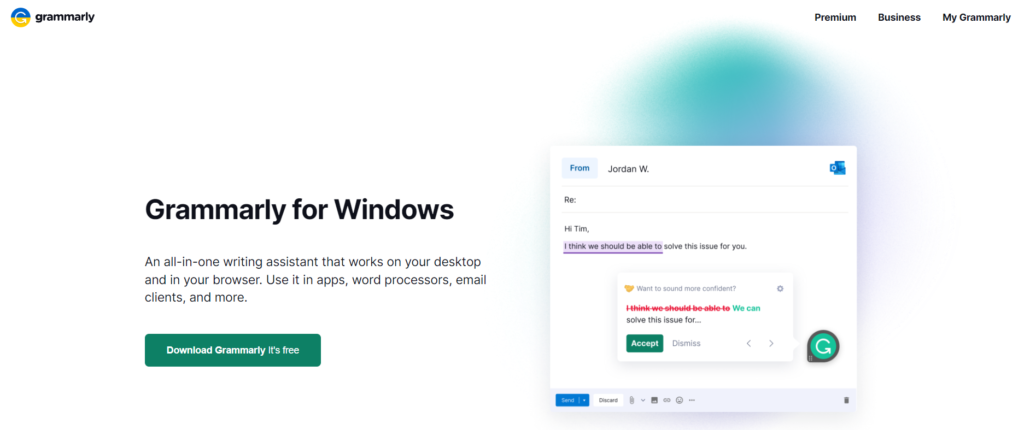
우려되는 경우 작성자가 Grammarly의 제한 사항을 쉽게 해결할 수 있습니다. 또한 책 초안을 편집할 때 이 문법 검사기에서 더 많은 가치를 얻으려면 Grammarly의 여러 설정을 변경하는 것이 좋습니다.
문법 각 장을 개별적으로
Grammarly는 작성자가 Word 문서 또는 서식 있는 텍스트 파일을 업로드하고 확인할 수 있도록 합니다. 그러나 전체 책 초안의 Word 문서를 열고 Grammarly에 업로드하는 대신 개별 장을 개별적으로 업로드하십시오. 이렇게 하면 점진적으로 수정하고 수정할 수 있으며 글자수 제한이나 문법적으로 느려지는 것에 대해 걱정할 필요가 없습니다. 전체 책보다 개별 장에서 모든 오류를 해결하는 것이 더 쉽습니다.
Grammarly 데스크톱 앱 설치
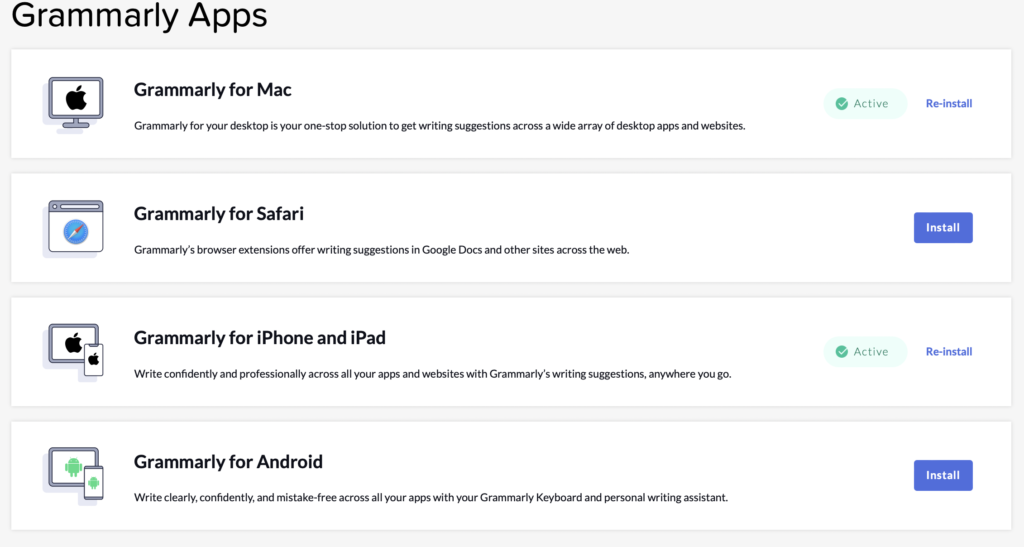
Mac 또는 Windows용 Grammarly를 다운로드하거나 작문 응용 프로그램에 대한 관련 플러그인을 설치하십시오. Grammarly 데스크톱 앱을 설치하면 Ulysses, Scrivener 또는 Microsoft Word에서 작성하는 것처럼 백그라운드에서 작동합니다. 그런 다음 그날의 초안이나 원고 작업을 마치면 Grammarly 아이콘을 누르세요.

기존 문법 검사기가 놓친 추가 문법, 철자 및 구두점 오류가 있는지 초안을 스캔합니다. 또한 특정 통합이나 플러그인을 찾는 대신 모든 쓰기 응용 프로그램을 Grammarly에 연결할 수 있으므로 데스크톱 앱 설치를 특히 좋아합니다.
Grammarly Chrome 확장 프로그램 사용
무료로 사용할 수 있고 편집자와의 공동작업이 가능하기 때문에 많은 작성자가 Google 문서도구로 작성하는 것을 좋아합니다. 또한 어디서나 작동합니다. Google Docs에서 Grammarly를 사용하려면 Google Docs Grammarly 확장 프로그램을 설치하세요.
그렇게 하면 Grammarly로 Google 문서도구에서 문서를 확인할 수 있습니다. 하지만 말씀드린 것처럼 150,000단어를 확인하면 글자 수나 단어 수 한도에 도달할 수 있습니다. 대신 별도의 Google 문서에서 개별 장을 확인하는 것이 좋습니다.
표절 검사기 사용
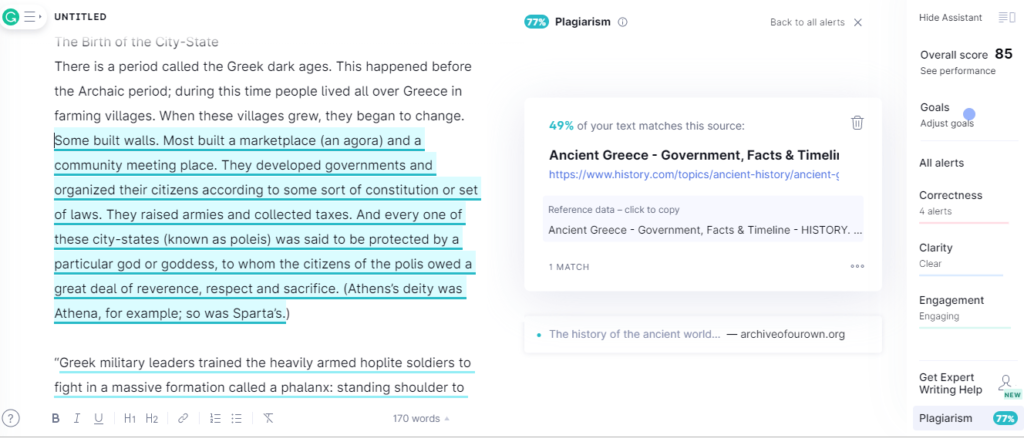
Grammarly의 표절 검사기는 매우 중요합니다. 논픽션 작가로서 누락된 인용을 찾는 데 사용할 수 있고 의도하지 않은 우발적인 표절 사례를 확인할 수 있기 때문에 도움이 됩니다. 인용문이나 통계를 사용하고 싶지만 온라인에서 출처를 찾았지만 관련 인용을 찾을 수 없는 경우 몇 분 정도 시간을 내어 표절 검사기를 통해 장 초안을 실행하십시오. 그런 다음 이전에 온라인에서 사용된 인스턴스를 표시해야 합니다. 자세한 내용은 최고의 표절 검사기 가이드를 읽어보세요.
문법 사전에 사용자 정의 단어 또는 용어 추가
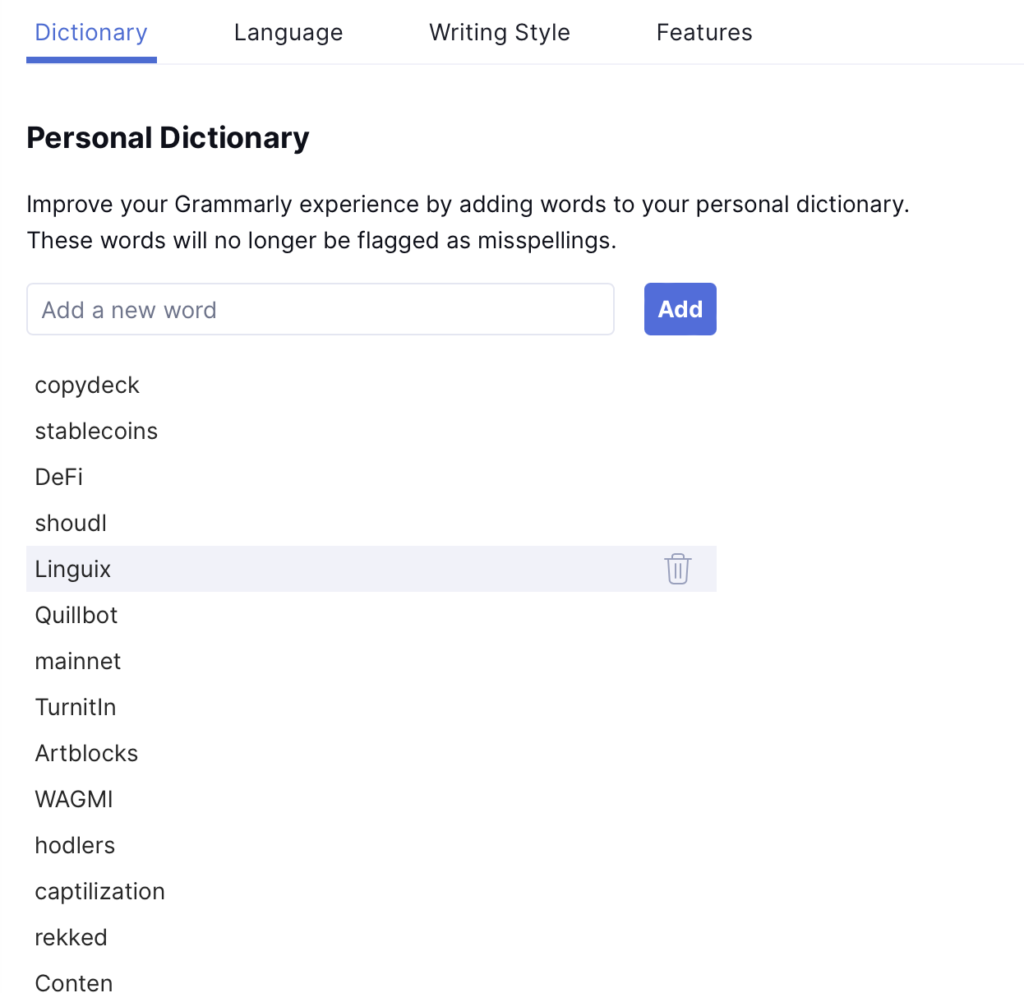
문법은 훌륭하지만 소설 작가라면 일반적으로 표준 사전에서 찾을 수 없는 특이한 캐릭터 이름, 장소, 철자, 이상한 단어 및 용어를 사용하고 있을 가능성이 있습니다.
Grammarly에서 빨간색이나 녹색으로 밑줄을 긋는다면 짜증날 수 있습니다. 문법 사전에 사용자 지정 문자 이름, 장소, 철자, 기술 용어 등을 추가하는 데 몇 분이 걸립니다. 문서 전체에서 철자가 일관되도록 규칙을 설정할 수도 있습니다. Grammarly는 이러한 규칙에 따라 특정 캐릭터의 이름을 일관되지 않게 잘못 입력했을 때 시간을 표시하여 교정 과정에서 시간을 절약합니다.
텍스트 조각 만들기
많은 저자가 사용하지 않는 Grammarly의 숨겨진 기능 중 하나는 텍스트 조각을 만드는 기능입니다. 특정 용어, 두문자어, 복잡한 문자 이름, 회사 이름 또는 철자가 어려운 위치를 자주 작성하는 경우 텍스트 스니펫을 만들 수 있습니다. 이 스니펫은 기본적으로 Grammarly가 확장하여 키 입력을 줄이는 바로 가기입니다.
스타일 가이드 설정
Grammarly에는 책의 스타일 가이드와 관련하여 사용자 정의할 수 있는 몇 가지 세부 설정이 있습니다. 이 모든 것을 검토하고 Grammarly가 문서를 확인하거나 무시할 특정 설정을 식별하십시오. 편집자와 공유할 수 있습니다.
책에 대한 쓰기 규칙 설정
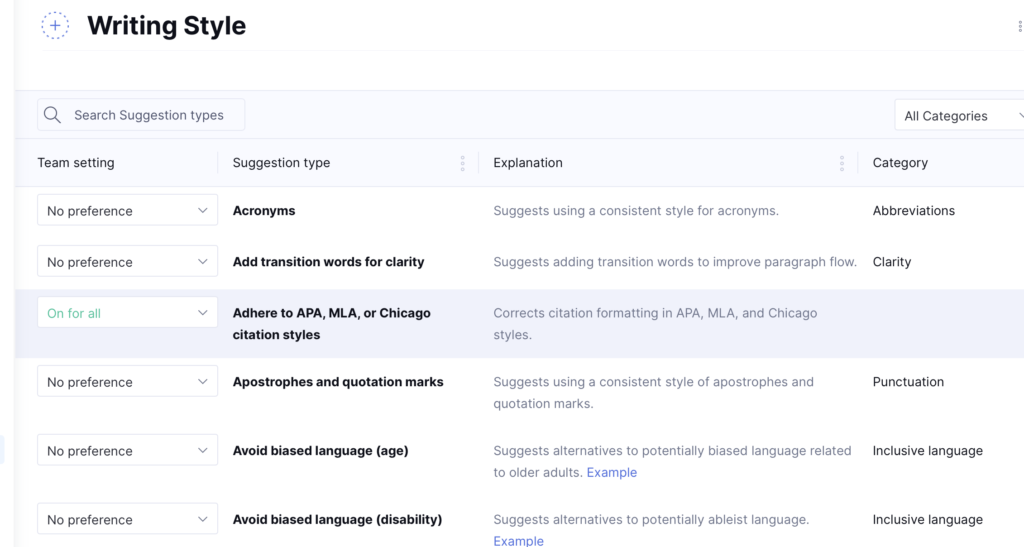
수동태, 구두점, 철자, 숫자 쓰기 등과 관련된 규칙을 검토할 수 있는 Grammarly 환경 설정 섹션에서 작문 스타일 규칙을 설정하는 데 몇 분이 걸립니다. Grammarly가 제공하는 제안을 특정 작문 스타일에 맞게 조정하고 Grammarly 플래그에서 불필요한 문제의 빈도를 줄일 수 있습니다.
논픽션 작가라면 Grammarly 내에서 전용 스타일 가이드를 선택하는 것이 좋습니다. 현재 APA, MLA 및 Chicago Manual of style을 지원합니다.
"따옴표 안의 텍스트 확인 안 함" 활성화
필자가 Grammarly를 저자로 사용하기 시작했을 때 인터뷰 대상자를 인용했을 때 잠재적인 문법 오류와 구두점 오류로 가득 찬 대화와 인터뷰 인용문에 계속 플래그를 지정했습니다. 마찬가지로 Grammarly가 캐릭터 간의 대화를 문법적으로 잘못된 것으로 표시하면 소설 작가가 얼마나 좌절감을 느낄지 상상할 수 있습니다. 결국, 사람들은 항상 문법적으로 올바른 문장으로 말하지 않습니다.
이 문제를 방지하려면 "따옴표 안의 텍스트를 확인하지 않음"을 켭니다. 그런 다음 Grammarly는 따옴표 내부를 정의하는 모든 텍스트를 자동으로 건너뛰므로 빨간색 밑줄에 대해 걱정할 필요가 없습니다.
올바른 영어 버전 선택
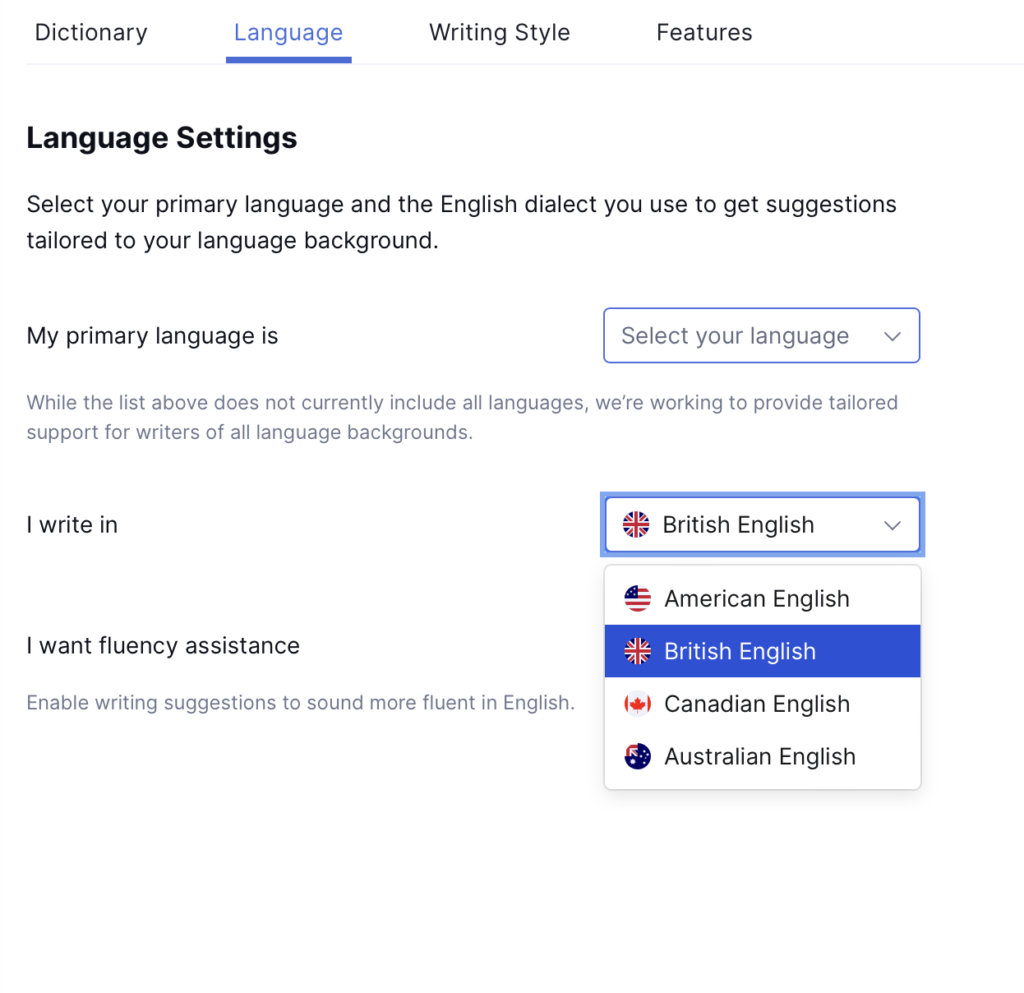
미국 청중, 영국 청중, 호주 청중 또는 캐나다 청중을 위해 글을 쓰고 있습니까? 이러한 모든 버전의 영어는 철자와 문법 규칙이 다릅니다. 책을 더 읽기 전에 Grammarly 내에서 사용하려는 특정 영어 버전을 설정하는 데 몇 분 정도 걸립니다.
인간 교정자를 고용하십시오
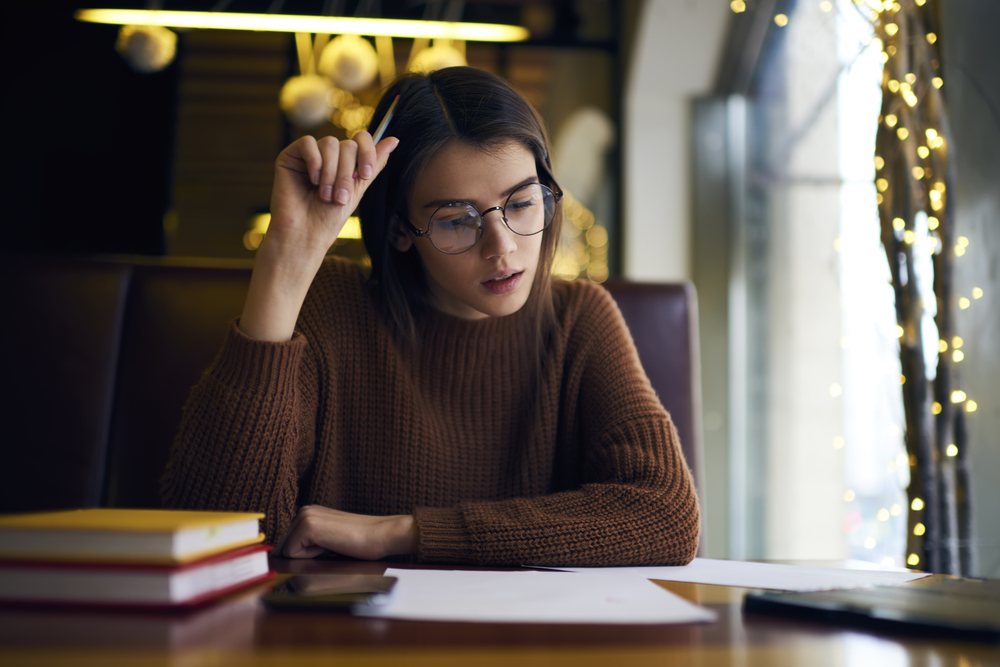
Grammarly만큼 훌륭한 것은 단순히 저자를 위한 도구일 뿐입니다. 게시 또는 제출을 누르기 전에 다른 방어선으로 사용하십시오. 그러나 나는 여전히 당신의 원고에 다른 오류와 불일치가 있는지 확인할 수 있는 인간 교정자와 함께 일하는 것을 추천합니다.
전문 작가는 복사 편집자, 개발 편집자, 심지어 한두 명의 교정자 및 팩트 체커와 함께 작업하는 경우가 많습니다. 이것을 올바르게 하는 것은 당신이 무엇을 쓰고 누구를 위한 것인지에 달려 있습니다. 예를 들어, 장르 소설 작가는 팩트 체커와 관련하여 많은 시간을 할애하지 않을 것입니다.
대조적으로, 공식적인 청중을 위한 비즈니스 서적의 저자는 작업의 이러한 측면에 더 많은 시간을 할애할 수 있습니다. 무엇을 작성하고 누구를 위한 것인지 이해하면 작성자로서 작업 흐름의 일부로 Grammarly를 사용할지 여부를 결정하는 데 도움이 됩니다. 이와 같은 더 많은 조언을 보려면 Grammarly의 가장 일반적인 사용자 유형에 대한 가이드를 확인하세요.
